Samlingssidor
På centrala webben finns sidtypen samlingssida. Samlingssidan ligger på samma nivå som huvudartiklarna i strukturen.
Medan huvudartikeln rekommenderas för informationssidor så kan samlingssidan användas för att visa upp mer inspirerande material. Samlingssidan kan självklart även vara en blandning av inspirerande och informerande material.
För att använda mallen krävs att det finns ett mer omfattande material och bra bilder att använda i mosaiken.
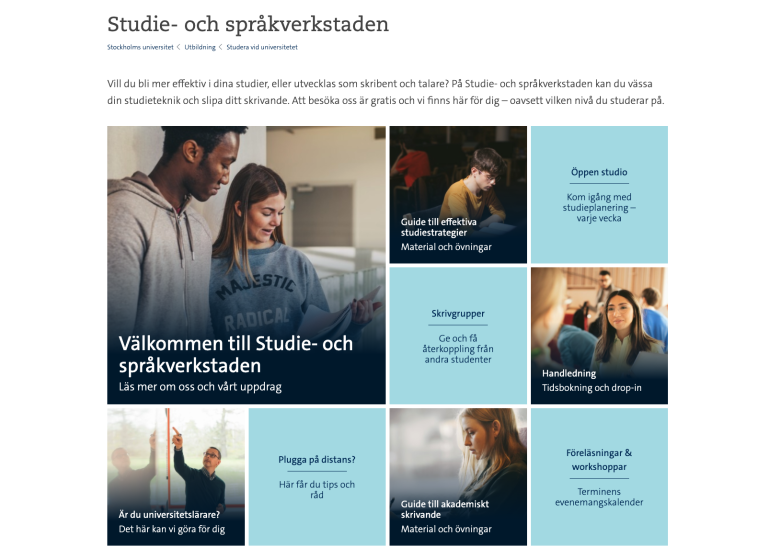
Exempel på samlingssidor:
Relocation (sidan är på engelska)
Kampanjsidor som har mallen samlingssida:
su.se/study (sidan är på engelska)
Skapa relaterade artiklar
Samlingssidan består av flera relaterade artiklar (standardartiklar). För att skapa en standardartikel på samlingssidan:
- Öppna och redigera din huvudartikel/samlingssida.
- Klicka på knappen Skapa under rubriken Nytt lokalt innehåll.
- Fyll i informationen i artikeln.
- Spara och infoga.
Din nya artikel listas nu på samlingssidan under rubriken Lista med lokalt innehåll till höger i mallen i Polopoly.
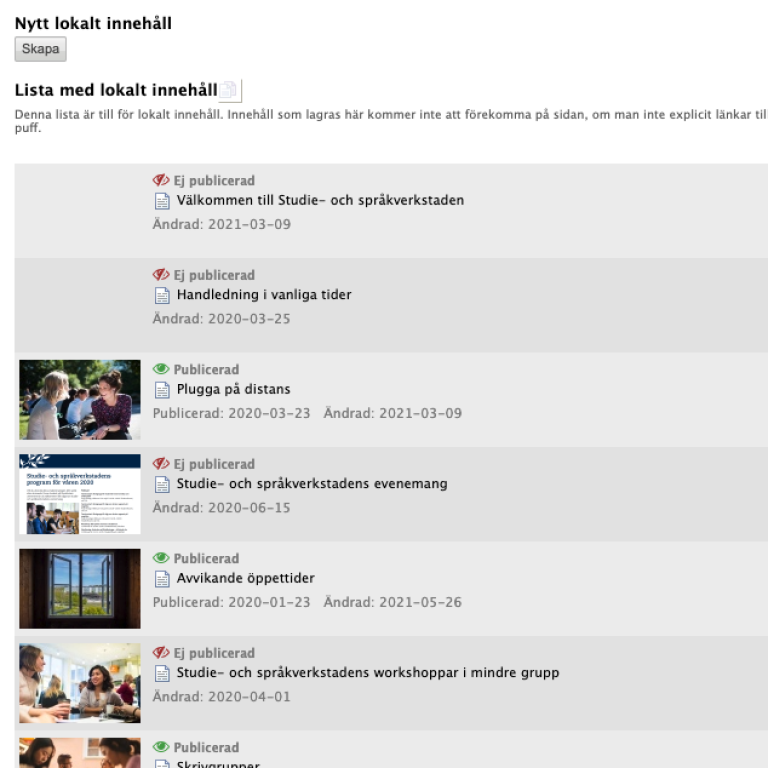
När du gjort klart din artikel så länkar du in den på den plats på sidan där du vill ha den. Se vidare instruktion om de olika ytorna på samlingssidan nedan.
Så redigerar du en samlingssida
En samlingssida består av ett mosaikelement, textblock samt olika typer av artikellistor. I samtliga av dessa element kan du klistra in dina relaterade artiklar.
Mosaikelement
Samlingssidan inleds med rubrik (H1) och en kort ingress. Därefter kommer mosaikelementet.
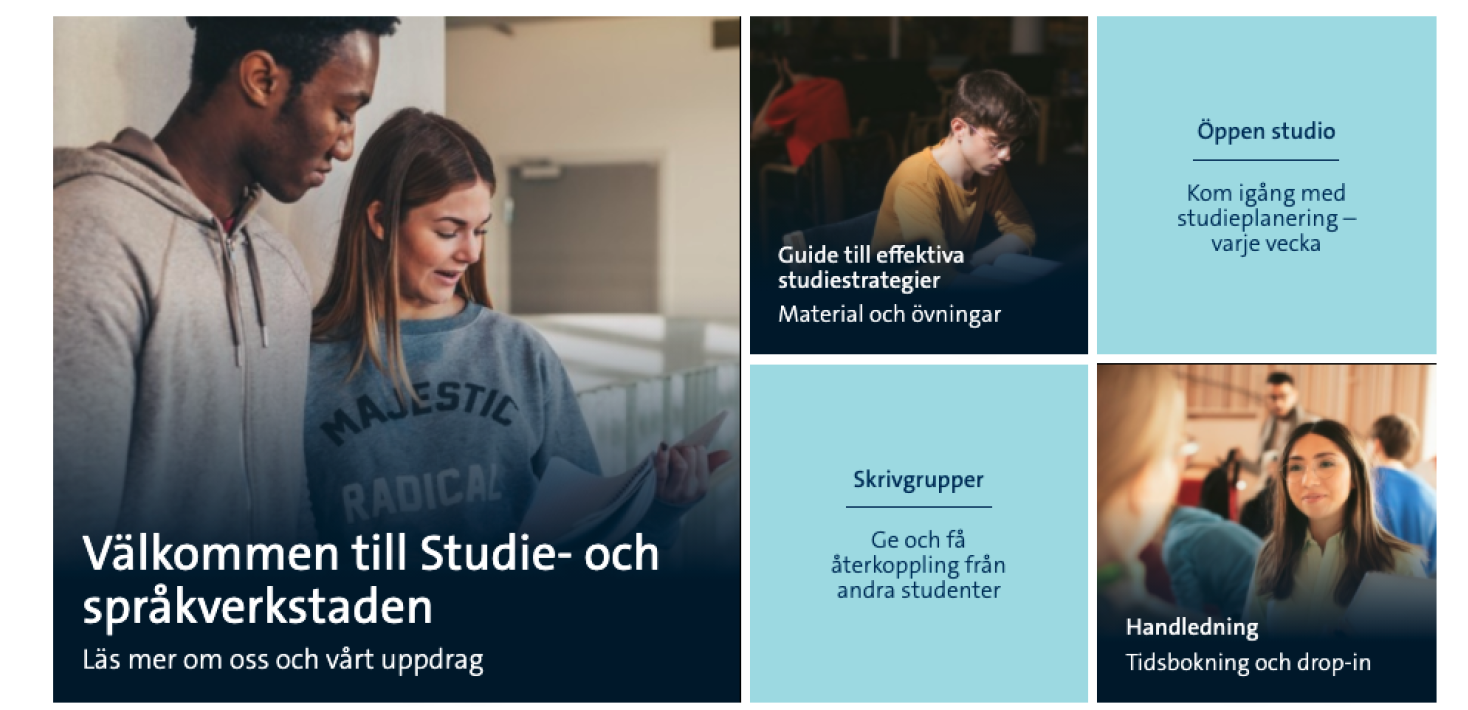
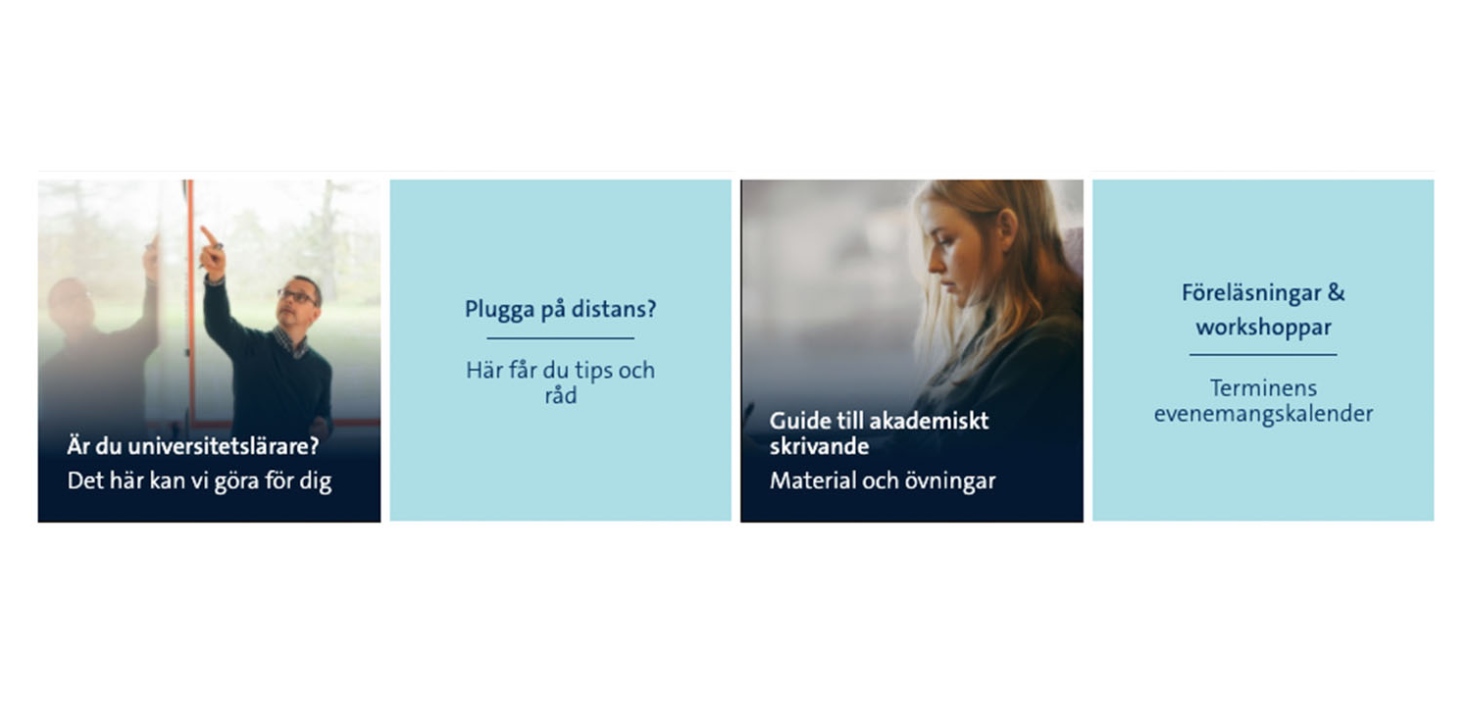
Uppdatera befintligt mosaikelement
Om det redan finns ett mosaikelement så använder du detta och uppdaterar. Du ser befintliga mosaikelement under rubriken "Mosaikelementlista" i mallen för samlingssidan. Klicka på det element du vill uppdatera.
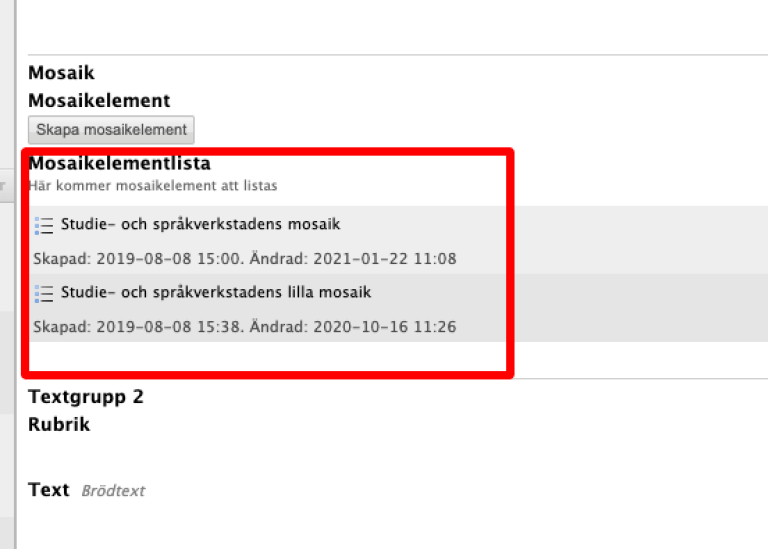
Skapa nytt mosaikelement
Är det en ny sida (eller om du vill bygga på med mer mosaik) skapar du ett nytt mosaikelement genom att klicka på Skapa mosaikelement.
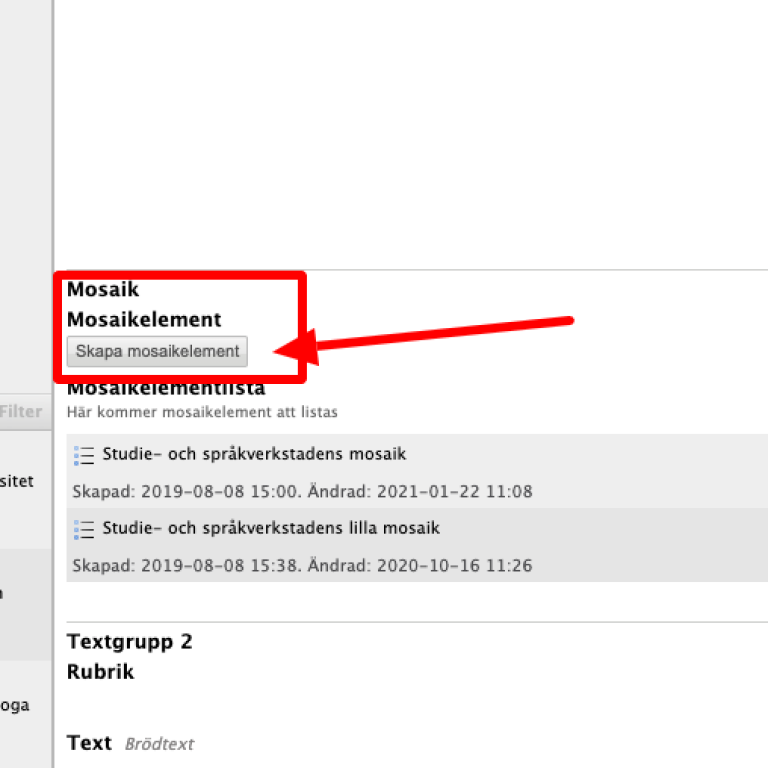
Där fyller du sedan i namnet på mosaiken (syns ej för användaren), du väljer layout samt skapar de olika plattorna (puffarna) som mosaiken består av.
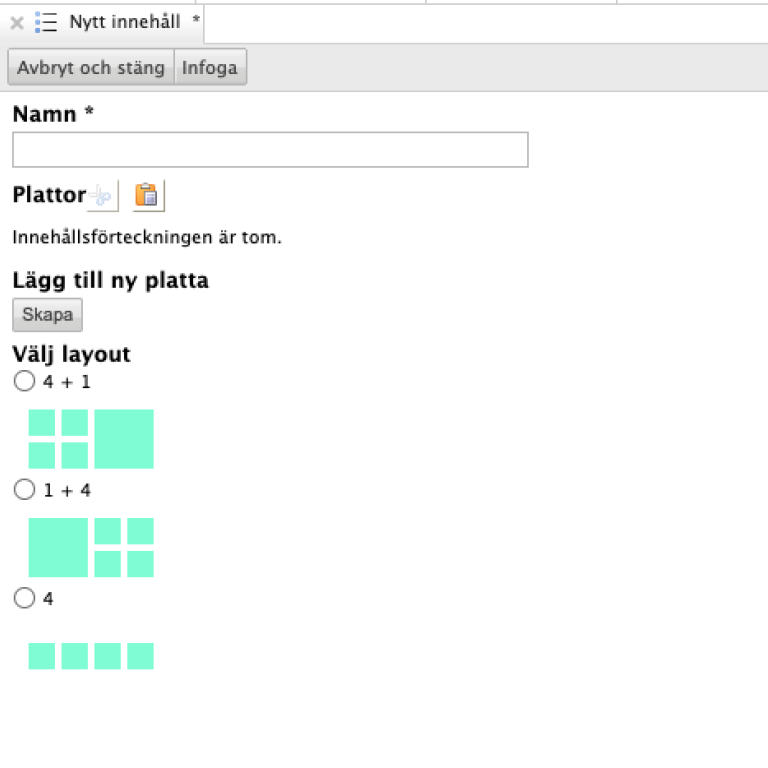
Du skapar en ny platta genom att klicka på Skapa-knappen under Lägg till ny platta.
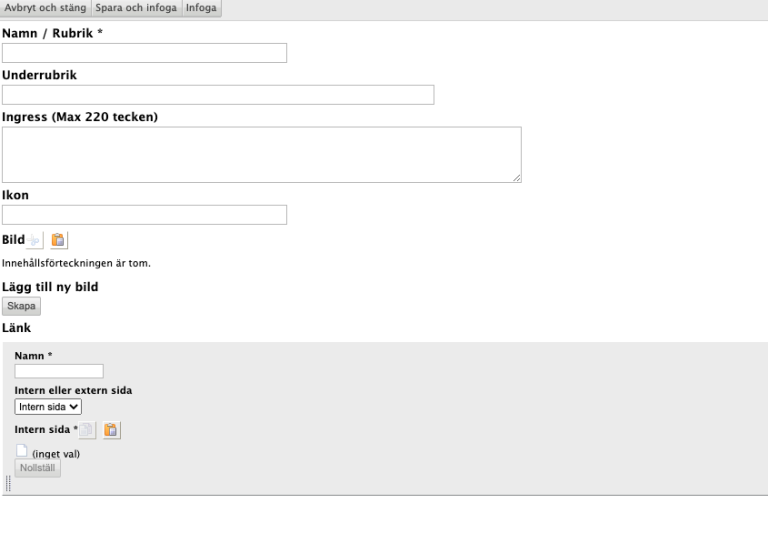
Namn/Rubrik – är obligatorisk att fylla i och blir också en rubrik som plattan har på utsidan.
Underrubrik – är valfri att fylla i, används när underrubrik behövs.
Bild – ladda upp bild alternativt lämna tomt om du vill att plattan ska vara blå-färgad istället.
Länk – länka sedan till materialet som du vill att plattan ska leda till. Fungerar som vanligt länk-element i Polopoly. Du kan länka internt eller till valfri URL.
Se exempel nedan:
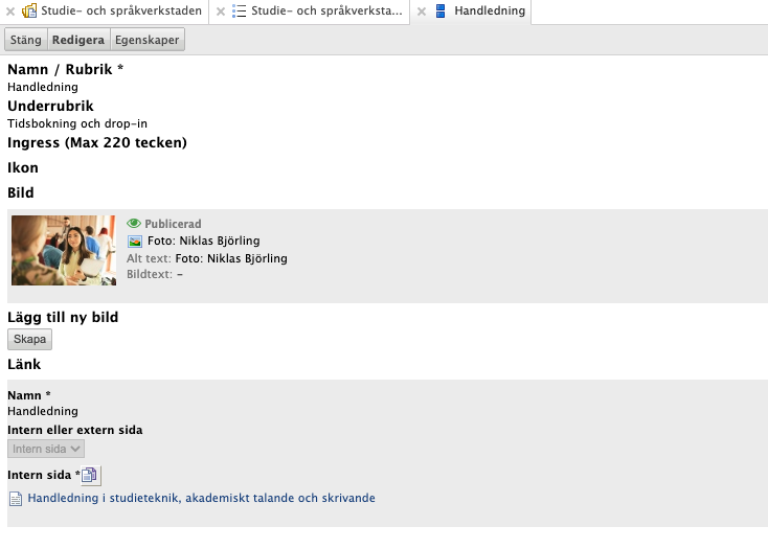
Plattans utseende på utsidan i mosaiken:
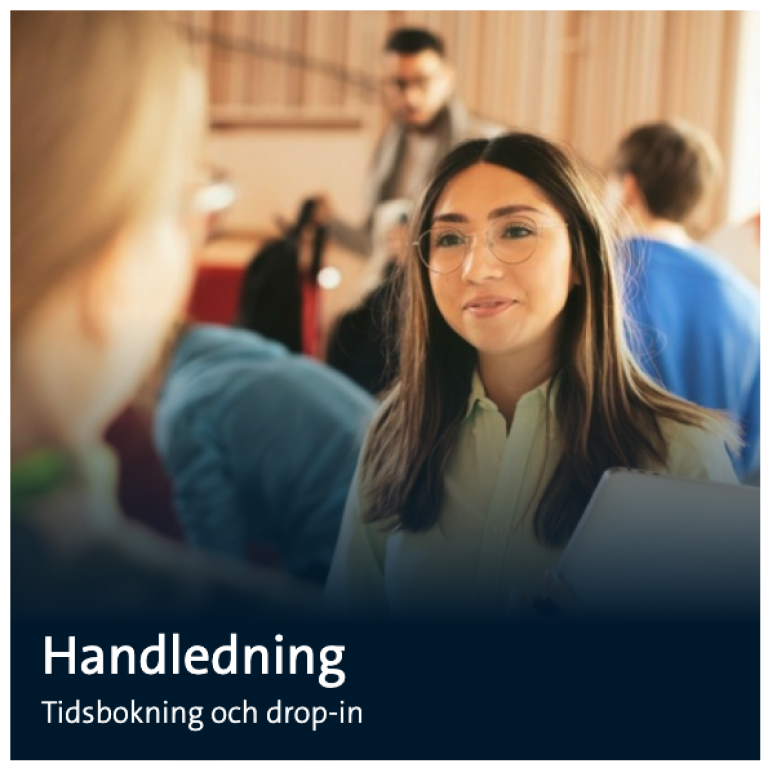
När du skapar plattor – titta så att det ser bra ut på utsidan, det vill säga att bilder och budskap i de olika plattorna fungerar ihop.
Tänk på!
I mosaiken är det bra att variera så att några av bilderna bara är text (blåfärgade utan bild). En bra mix av bilder och blåfärgade plattor gör att det är lättare för användaren att se de olika budskapen.
Textblock
Efter mosaikelementet finns möjlighet att lägga in textblock vid behov. På samlingssidorna bör inte texterna vara för långa eller komplexa (med underrubriker). Finns behov av längre texter bör dessa texter istället ligga i relaterade artiklar som sidan länkar till (se instruktion ovan).
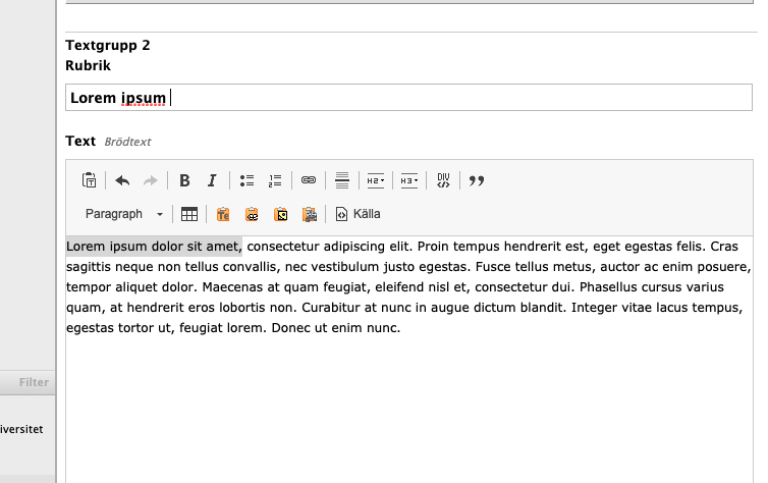
Artikellistor
På sidan går det även att lägga olika typer av listor. Beroende på placering kan listorna ha liggande eller stående puffar.
Du skapar listorna i de olika listytorna som finns i mallen:
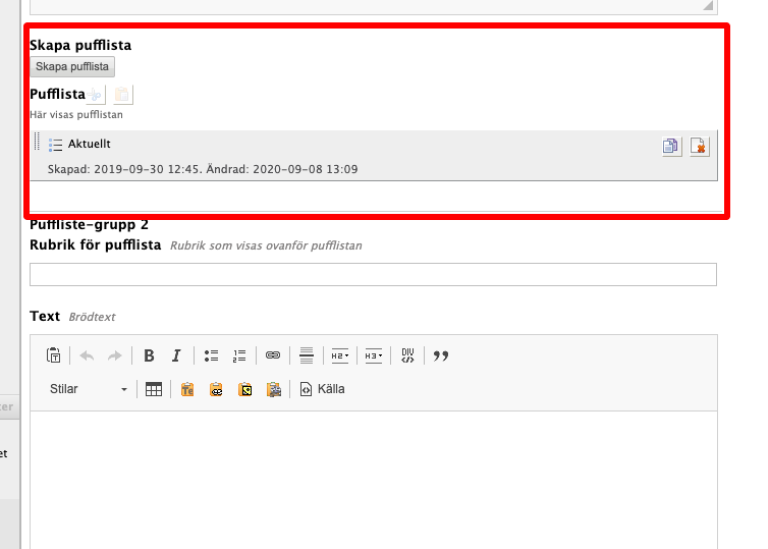
Senast uppdaterad: 28 juni 2021
Sidansvarig: Kommunikationsavdelningen

